آموزش قدم به قدم نحوه جازدن کارتریج hp و تعویض آن

به دلیل کیفیت، قیمت و گارانتی مناسب، فروش پرینترهای اچ پی در سرتاسر دنیا افزایش یافته است. البته به غیر از موارد گفته شده، نحوه جازدن کارتریج hp و تعویض آن نیز، که بسیار آسان است بر این افزایش فروش تاثیر داشته است. در ادامه مقاله قصد داریم، به آموزش و نحوه جازدن کارتریج hp و تعویض آن و تمام نکاتی که باید در این باره بدانید بپردازیم.
آنچه در این مقاله خواهید خواند:
- تمام نکاتی که باید درباره نحوه درآوردن کارتریج اچ پیhp بدانید!
- نحوه جا زدن کارتریج hpچگونه است؟
- آموزش تعویض کارتریج hp 1102
- نکاتی برای افزایش طول عمر کارتریج
تمام نکاتی که باید درباره نحوه درآوردن کارتریج اچ پی بدانید!
- در قدم اول باید بدانید که، برای بیرون آوردن کارتریج باید پرینتر hp باید دستگاه را روشن کنید. اما اگر دستگاه روشن است و با این وجود، نمیتوانید درپوش کارتریج را باز کنید باید پرینتر را خاموش کرده و دوباره برای بیرون آوردن کارتریج تلاش کنید.
- پرینتر لیزری دارید یا جوهری؟ بسته به اینکه چه مدل پرینتری دارید نحوه درآوردن کارتریج اچ پی نیز متفاوت خواهد بود.
- شما به راحتی میتوانید، کارتریج تونر را از پرینتر خارج کنید. اما برای بیرون آوردن کارتریج جوهری، باید ضامن نگهدارنده کارتریج را آزاد کنید تا موفق به بیرون آوردن کارتریج شوید. البته در برخی از مدلهای پرینتر نیز، باید دکمه نگهدارنده کارتریج را بفشارید تا بتوانید کارتریج را بیرون بیاورید.
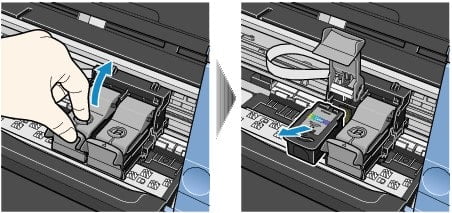
- بعد از آزاد شدن کارتریج، باید آن را به طرف بالا بکشید و خارج کنید.
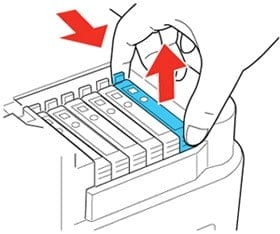
نکات گفته شده برای نحوه درآوردن کارتریج اچ پی، در اغلب پرینترهای اچ پی یکسان و عمومی بوده و شما میتوانید به راحتی با به کارگیری نکات گفته شده، این کار را انجام دهید.
نحوه جا زدن کارتریج hpچگونه است؟
- قبل از هرکاری باید کارتریج جدیدی که برای دستگاه انتخاب کردهاید، مطابق و هماهنگ با دستگاه باشد. هر پرینتری، کارتریج مخصوص و سازگار با خود را دارد؛ پس در انتخاب کارتریج دقت کرده و مدل و سری سازگار با پرینتر را بخرید.
- کارتریج جدید را از بسته بندی خارج کرده و آن را به آرامی تکان دهید. این احتمال را بدهید که ممکن است تونر یا جوهر درون کارتریج، داخل مخزن ته نشین شده باشد. اما با به آرامی تکان دادن کارتریج، تونر یا جوهر در سرتاسر مخزن پخش شده و نتیجه چاپ بهتر از قبل خواهد بود.
- فرقی نمیکند کارتریج شما برای پرینتر لیزری باشد یا جوهری، تمامی کارتریجها با یک نوار نارنجی رنگ که محافظ کارتریج است پوشیده شدهاند. قبل از قرار دادن کارتریج درون دستگاه، این نوار محافظ نارنجی را از کارتریج جدا کنید. نوار نارجی در کارتریجهای جوهری، همراه با بسته بندی است و به راحتی با بسته بندی جدا میشود. اما در کارتریجهای تونر اوضاع کمی فرق کرده و باید برای خارج کردن نوار نارنجی رنگ، ضامن آن را گرفته و از کارتریج جدا کنید.

- باید قطعه پلاستیکی نارنجی رنگی که روی چیپست قرار دارد را نیز، از کارتریج جدا کنید.

- هنگام جا زدن کارتریج hp، باید حساسیت زیادی به خرج دهید. برخورد نوک انگشتان با سطح درام میتواند کیفیت پرینت را به شدت تحت تاثیر قرار دهد. پس هنگام جا زدن کارتریج hp، از یک دستکش استفاده کنید، تا اثر و چربی انگشتان تاثیری روی درام نگذارد. به یاد داشته باشید، هرگونه ضربه، آسیب و افتادن لک روی درام، میتواند روی چاپ تاثیر منفی بگذارد.
- در کارتریجهای جوهری هم، باید مراقب نازل باشید. زیرا وجود هرگونه لک روی نازل، مانع از انتقال درست جوهر روی کاغذ شده و باعث میشود اسناد پرینت شده، کیفیت قابل قبولی نداشته باشند.
- حالا باید کارتریج را درون پرینتر گذاشته، سپس ضامنهای نگهدارنده آن را بسته و در نهایت درپوش کارتریج را ببندید.
آموزش تعویض کارتریج hp 1102
در ادامه مقاله قصد داریم به، آموزش تعویض کارتریج hp 1102 بپردازیم. در اولین قدم باید بدانید که، کارتریج مناسب این پرینتر، 85a نام دارد.
بعد از تهیه کارتریج میتوانید روی جعبه آن، مشخصات پرینترهایی که کارتریج 85a با آن سازگاری دارد را مشاهده کنید. نام پرینتر hp 1102 نیز، روی جعبه کارتریج به چشم میآید. ظرفیت این کارتریج در حدود 1600 صفحه است.
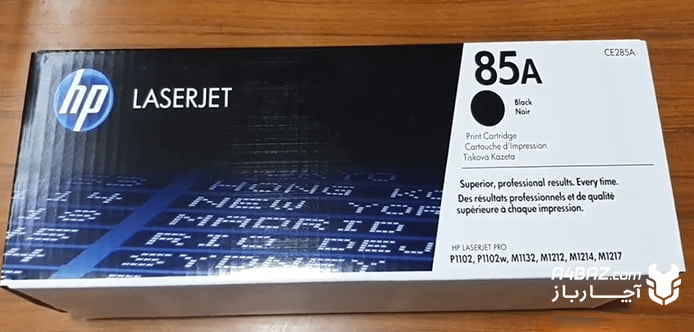
ابتدا درپوش پرینتر را باز کرده و سپس کارتریج را از جعبه خود خارج کنید. بهتر است برای تعویض کارتریج، دستکش دست کنید. حالا باید نوار پلاستیکی نارنجی رنگ را، که به شکل ضامنی درون کارتریج قرار دارد را به سمت بیرون بکشید. اگر این قسمت را فراموش کنید، پرینتر بعد از تعویض کارتریج دچار مشکل شده و ممکن است با پرینت سفید و یا ارور supply memory eror مواجه شوید.
به هیچ عنوان درپوش کرکرهای کارتریج را باز نکنید، این درپوش درام را پوشش میدهد. کارتریج را از دسته گرفته و به شکل زیر در داخل پرینتر قرار دهید.
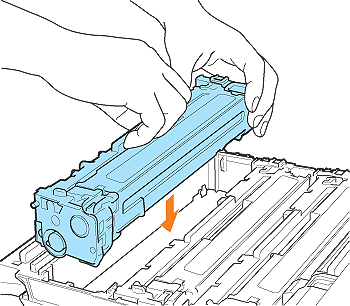
سپس باید مطمئن شوید که آیا پرینتر، به درستی کار میکند یا نه؟ از نصب درست درایور روی پرینتر اطمینان حاصل کنید. کابل برق را به چاپگر متصل کرده و سپس کابل usb را از رایانه به چاپگر وصل کنید.
به چراغ پرینتر نگاه کنید، در چنین شرایطی چراغ پرینتر قرمز شده و چشمک میزند، چند ثانیه صبر کنید تا چراغ قرمز سبز شده و ثابت شود. حالا در این مرحله باید برای تست کارتریج، یک صفحه را به صورت آزمایشی پرینت بگیرید.
نکاتی برای افزایش طول عمر کارتریج
- از قرار دادن کارتریج، در محیط مرطوب و در معرض تابش نور شدید خورشید خودداری کنید. رطوبت باعث چسبیدن ذرات تونر بهم شده و حالت سنگی به آنها داده و به مرور زمان سفت میشود. قرار دادن کارتریج، زیر نور شدید آفتاب نیز، باعث تغییر حالت و دفرمه شدن آن میشود.
- کارتریج را طوری روی سطح قرار دهید که، درام با آن برخوردی نداشته باشد. اگر به درام فشاری وارد شود، کیفیت پرینت کاهش مییابد.
- از قرار دادن کارتریجها روی یکدیگر خودداری کنید، زیرا این پروسه باعث فشار روی قطعات کارتریج و خرابی آنها میشود.
- اگر میخواهید تونر کارتریج را شارژ کنید، بهتر است برای شارژ کارتریج در محل اقدام کرده و این پروسه را به دست افراد ماهر بسپارید. هرگونه اشتباه در این پروسه میتواند باعث خرابی دستگاه در نهایت منجر به تعمیر پرینتر شود.




سلام
پرینتر برادر ارور میدهد و پرینت نمیگرد چرا ؟
درود بر شما
کاربر عزیز،
ارور پرینتر Brother ممکن است به دلایل مختلفی باشد، از جمله:
کارتریج تمام شده یا شناسایی نمیشود
کاغذ گیر کرده یا بهدرستی قرار نگرفته
در پرینتر بسته نیست یا قطعهای جا نیفتاده
ارور مربوط به درام یا تونر